神州浩天纳税申报系统使用说明书
神州浩天电子申报平台V10用户使用说明书
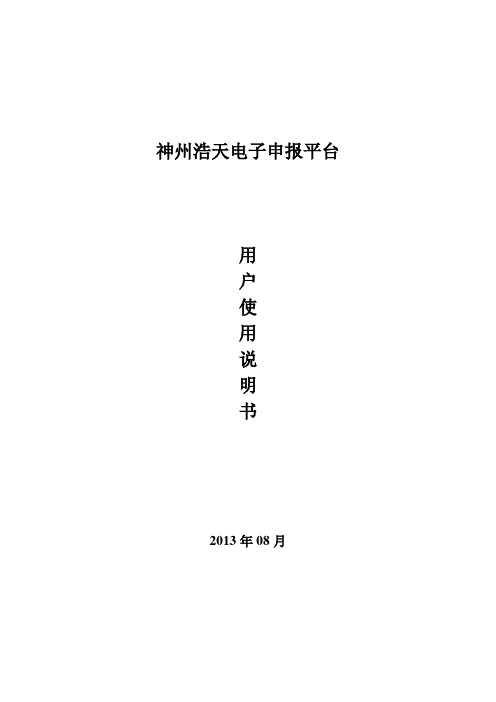
神州浩天电子申报平台用户使用说明书2013年08月目录一、安装以及卸载说明 ....................................................................... - 2 -(一)安装程序 (2)(二)卸载程序 (11)二、操作说明 ..................................................................................... - 12 -(一)运行程序 (12)(二)系统设置 (22)1、用户管理...................................................................................................................... - 22 -2、信息维护...................................................................................................................... - 25 -3、基本信息...................................................................................................................... - 27 -4、初始化更新.................................................................................................................. - 29 -5、申报登录...................................................................................................................... - 29 -6、分支机构...................................................................................................................... - 30 -(三)申报管理.. (31)1、申报录入...................................................................................................................... - 31 -2、申报导出...................................................................................................................... - 39 -3、申报撤销...................................................................................................................... - 41 -4、报表打印...................................................................................................................... - 43 -5、封面打印...................................................................................................................... - 46 -(四)数据管理.. (48)1、数据管理...................................................................................................................... - 48 -2、数据同步...................................................................................................................... - 49 -(五)查询管理.. (50)1、申报查询...................................................................................................................... - 50 -2、日志查询...................................................................................................................... - 53 -(六)其他管理.. (55)1、关于.............................................................................................................................. - 55 -2、帮助.............................................................................................................................. - 55 -3、更换企业...................................................................................................................... - 56 -一、安装以及卸载说明本软件支持Windows XP sp3以上、Windows 7、Windows8操作系统。
《纳税申报系统》使用手册简化版
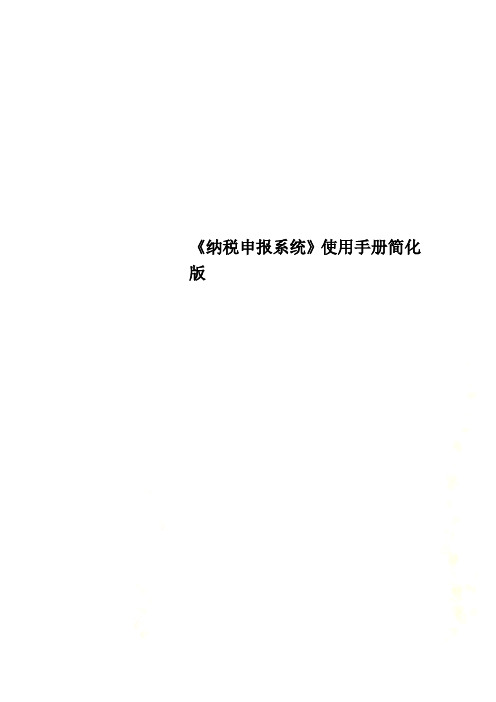
《纳税申报系统》使用手册简化版电子申报系统使用-企业端一.系统概述系统运行环境硬件环境:普通PC机,内存要求128M以上;硬盘要求100M以上剩余空间。
网络环境:能以任何方式(拨号、宽带等)连接互联网如果使用SOCKS代理服务器,则需要设置SOCKS代理服务器的IP地址和端口。
操作系统:Win98 II / Me /2000 /XP 简体中文版初次安装系统的流程为申请安装证书-》申报软件安装-》申报软件注册-》申报系统初始化-》正常使用,如下图所示。
二.电子证书系统电子证书是进行数据加密传输和身份识别的依据,因此企业端在使用“电子申报系统”进行申报前,必须在装有“电子申报系统”的计算机上安装由当地税务机关颁发的电子证书,才能获得合法身份以进行网上申报。
在浏览器的地址栏中输入证书申请系统的网址:外网:http://61.133.94.5:8080/DzsbCer/user/default. aspx如果连接不上,可请求本企业网络管理员的协助。
证书申请系统主要包括以下几个功能页面:证书申请、证书查询、证书提取2.1 电子证书的获取与安装步骤如下:步骤一:证书申请登录上证书申请主页后,点击“证书申请”,填写本企业的申请资料,然后点击“申请”按钮。
其中证书安装密码由纳税人自己设定,字母、数字均可以,除申请人外,任何人都不会知道该安装密码,因此输入时必须牢记。
如果申请成功,将返回证书提取号码,自动进入下一步骤:打印申请单,然后点击打印按钮。
如果当时打印不成功,可将证书提取号码记下来,以后可以再次打印申请单。
步骤二:打印/重新打印申请单1.主页上点击“填写打印表”。
2.填写打印项目;3.打印证书领取单一式两份,然后盖上企业公章,一份递送到国税局证书发放中心进行审批,同时领取到注册码,另外一份由纳税人自己保存。
证书下载/重新下载时需要提供该表单中的信息。
步骤三:递送证书申请单将其中一份递送到国税局证书发放中心进行审批,同时领取到《滋博市国税纳税申报软件》系统注册码以及申报服务器的IP地址。
神州浩天财税结合软件 HTCSJH用户使用说明书
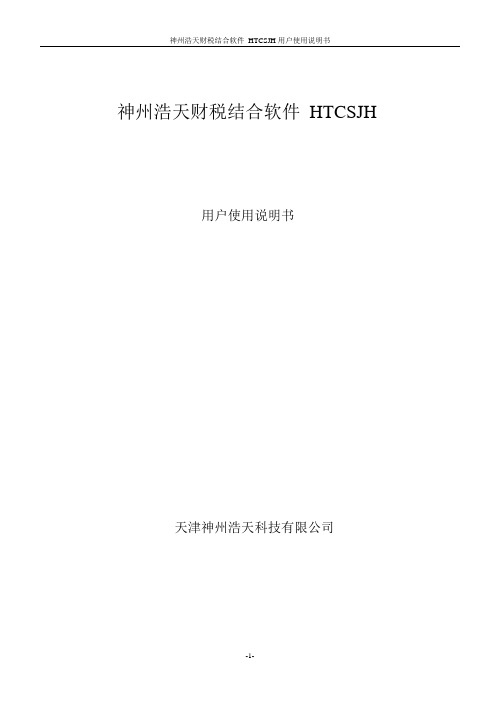
[公式备份恢复]
(1)公式备份
选择 单选按钮;
默认备份的目标路径为程序所在路径下的BACKUP文件夹下的企业税号文件夹下,您也可以单击 按钮,选择一个其他的路径作为备份公式的路径;
路径设置好以后,单击 按钮即可。
单击 按钮,关闭本窗口,返回到主窗口。
(3)保存设置权限:
单击 按钮,即可保存对权限的设置。
单击 按钮,关闭本窗口,返回系统主窗口。
2
功能:用于设置登陆用户的登陆口令。
操作:单击菜单“系统管理—修改口令及用户信息”。
[修改口令及用户信息窗口]
“用户代码”显示框中显示的是当前登陆的用户代码,不能修改。
“用户名称”显示框中显示的是当前登陆的用户名称,不能修改。
进入申报表录入界面可以有多种方法,您在使用的过程中,可根据自身的习惯灵活运用。
[方法一]:用鼠标双击“公式设置主窗口”的树形目录,展开每一层目录,从中找出您需要设置公式的申报表或财务报表,并双击该报表,即进入该报表的公式设置操作界面。
[方法二]:用鼠标双击“公式设置主窗口”的树形目录,展开每一层目录,从中找出您需要设置公式的申报表或财务报表,并单击该报表,在右侧窗口即显示该报表的公式设置操作界面。
(五)、日志查询
功能:管理并查询操作日志信息。
操作:单击菜单“日志查询”,进入“操作日志查询窗口”,
[操作日志查询窗口]
默认的操作日期为当日,操作人为全部,申报表为全部,企业为全部,您也可以根据查询需要,选择不同的查询条件。
单击 图标按钮,可以按照查询条件查询出相应日志记录。
清理:单击 图标按钮,可以清理掉当前查询出来的操作日志记录。
[修改公式]
神州浩天纳税申报系统使用说明书

神州浩天纳税申报系统使用说明书-CAL-FENGHAI.-(YICAI)-Company One1神州浩天纳税申报系统使用说明书前言用户您好!感谢您使用神州浩天纳税申报系统!为了使您尽快地熟悉并很好地使用本系统,我们配备了内容详尽的用户使用说明书和电子帮助系统(其中的电子帮助嵌入在系统中),在您第一次使用本系统之前,请先仔细阅读本说明书,在您使用本系统的过程中,请参阅电子帮助系统。
1系统使用流程(软盘申报版)系统使用流程(网络申报版)目录一、安装以及卸载说明 .......................... 错误!未定义书签。
(一)安装程序.................................... 错误!未定义书签。
(二)卸载程序.................................... 错误!未定义书签。
二、操作说明 .......................................... 错误!未定义书签。
(一)运行程序.................................... 错误!未定义书签。
(二)企业信息.................................... 错误!未定义书签。
1、企业基本信息.................................. 错误!未定义书签。
2、初始化信息更新.............................. 错误!未定义书签。
3、数据库备份恢复.............................. 错误!未定义书签。
4、数据同步(网络版功能).............. 错误!未定义书签。
5、生成网上申报登录文件(网络版功能)错误!未定义书签。
(三)系统设置.................................... 错误!未定义书签。
1、用户权限管理.................................. 错误!未定义书签。
网上税务局缴费操作手册
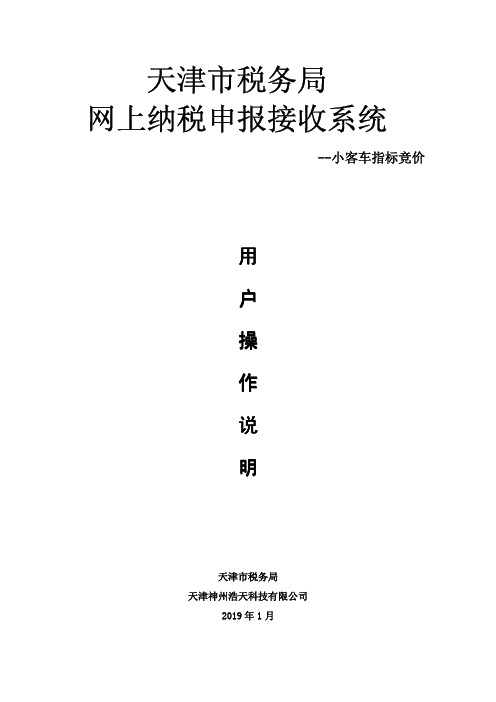
图6 确认打印后,弹出缴税凭证(如图 7),核实无误后,可以进行打印。打印完成后持 打印的缴费凭证到对应的银行进行缴费。
图7
b.二维码缴款:在图 4 中点击“扫码二维码缴款”按钮,(如图 8)。 图8
弹出对应的二维码图片(如图 9),使用移动设备(例如手机)下载云闪付 APP, 使用云闪付中的扫描功能进行扫码缴款。
以下分别对这两种方式进行说明
一、从竞价系统中进入
从竞价系统跳转到“网上申报接收系统”分别对应“企业”和“自然人”两种类型用户, 以下分别对其操作进行说明。
企业用户
1、登录“天津市小客车指标调控竞价系统”在(图 1)页面中输入相关信息,点击“缴 纳成交价款”按钮。
图1 2、进入“网上申报接收系统”,系统将显示本次需要申报的竞价用户信息(如图 2)。
图7 7、同时“网上申报接收系统”还提供其他辅助功能。 a、“打印缴款凭证”功能,“打印缴款凭证”功能,用于打印电子缴款凭证信息(如 图 8)。
图8 b、“缴款查询”功能,用于查询本次竞价缴款是否已缴纳成功(如图 9、图 10)。
图 9(未缴款) 图 10(缴款成功)
图9 5、同时“网上申报接收系统”还提供其他辅助功能。
a、“打印缴款凭证”功能,用于打印电子缴款凭证信息(如图 10)。
图 10 b、“缴款查询”功能,用于查询本次竞价缴款是否已缴纳成功(如图 11、图 12),。
图 11(未缴款)
自然人用户
图 12(缴款成功)
Hale Waihona Puke 1、登录“天津市小客车指标调控竞价系统”在(图 1)页面中输入相关信息,点击“缴 纳成交价款”按钮。
网上申报纳税系统用户手册(客户端联网申报)

网上申报纳税系统用户手册(客户端联网申报)目录软件概述 (3)软件简介 (3)软件运行环境 (3)本软件的用户 (4)许可声明 (4)软件功能及流程说明 (5)1、索引(帮助您查找需要的内容) (5)2、文件申报、网上申报流程图 (6)2.1客户端申报流程图 (6)2.2客户端报表填写流程图 (7)2.3客户端报表申报流程图 (8)2.4客户端升级流程图 (9)3、软件功能特性 (9)4、申报流程详细说明(初次使用本软件的用户) (10)4.1软件安装 (10)4.2文件申报 (16)4.3网上申报 (30)5、申报流程简要说明(有旧版本软件使用经验的用户) (48)5.1软件升级 (48)5.2文件申报 (51)5.3网上申报 (52)FQA(常见问题解答) (52)软件概述软件简介《税务总局电子申报软件》支持增值税、消费税、企业所得税、储蓄存款个人利息所得税等税种及财务报表的申报。
所有申报文件可以放在一张软盘或一个U盘上,实现多个税种的统一申报。
本系统遵循国家税务总局制定的数据传输规范。
系统能够自动检查报表内、报表之间的逻辑关系和数据的正确性,大大减轻填表的工作压力。
电子申报软件提供网上申报功能,开通网上申报的部分地区,用户可以使用本功能,本文重点介绍电子申报软件的网上申报功能。
软件运行环境o IBM PC或兼容微机;o支持A3幅面的打印机;o彩色监视器;o鼠标;o CD-ROM驱动器(或兼容CD-ROM的CDR、DVD-ROM等驱动器);o Intel 486或(相当性能)以上的CPU,建议使用Intel PII 200或以上性能的CPU;o64MB以上内存,建议使用128MB或更多;o系统的显示设置支持Super VGA(800x600分辨率),建议使用800x600(或以上)分辨率和真彩色(或增强色)配置;o软件运行环境Microsoft Windows Windows 98/2000/XP/VISTA,IE 5.0以上版本;关于Microsoft Windows 98/2000/XP/VISTA操作系统的配置,参见操作系统相关文档或手册。
电子申报纳税系统网上申报操作说明
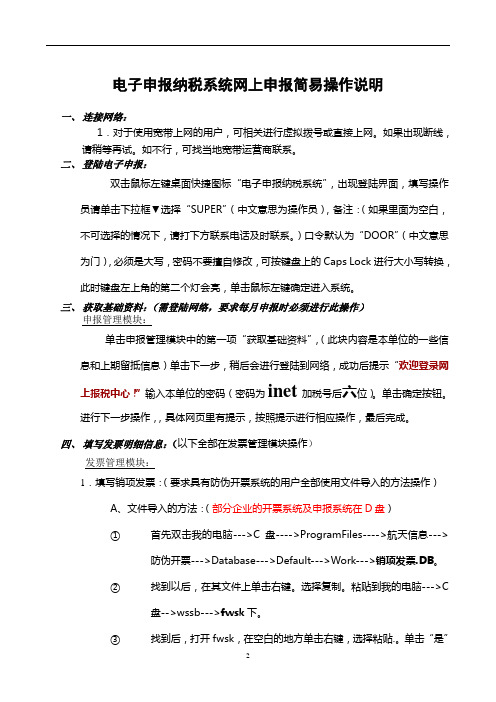
电子申报纳税系统网上申报简易操作说明一、连接网络:1.对于使用宽带上网的用户,可相关进行虚拟拨号或直接上网。
如果出现断线,请稍等再试。
如不行,可找当地宽带运营商联系。
二、登陆电子申报:双击鼠标左键桌面快捷图标“电子申报纳税系统”,出现登陆界面,填写操作员请单击下拉框▼选择“SUPER”(中文意思为操作员),备注:(如果里面为空白,不可选择的情况下,请打下方联系电话及时联系。
)口令默认为“DOOR”(中文意思为门),必须是大写,密码不要擅自修改,可按键盘上的Caps Lock进行大小写转换,此时键盘左上角的第二个灯会亮,单击鼠标左键确定进入系统。
三、获取基础资料:(需登陆网络,要求每月申报时必须进行此操作)申报管理模块:单击申报管理模块中的第一项“获取基础资料”,(此块内容是本单位的一些信息和上期留抵信息)单击下一步,稍后会进行登陆到网络,成功后提示“欢迎登录网上报税中心!”输入本单位的密码(密码为inet加税号后六位)。
单击确定按钮。
进行下一步操作,,具体网页里有提示,按照提示进行相应操作,最后完成。
四、填写发票明细信息:(以下全部在发票管理模块操作)发票管理模块:1.填写销项发票:(要求具有防伪开票系统的用户全部使用文件导入的方法操作)A、文件导入的方法:(部分企业的开票系统及申报系统在D盘)①首先双击我的电脑--->C盘---->ProgramFiles---->航天信息--->防伪开票--->Database--->Default--->Work--->销项发票.DB。
②找到以后,在其文件上单击右键。
选择复制。
粘贴到我的电脑--->C盘-->wssb--->fwsk下。
③找到后,打开fwsk,在空白的地方单击右键,选择粘贴.。
单击“是”覆盖以前的文件。
④打开电子申报纳税系统,先到“业务接口”菜单中选择“发票接口”,(第一次要求输入本单位税号,以后就不需用了)选择“Windwos防伪税控销项发票数据转换”,单击“查询”按钮,所找到的发票数量与金额等准确无误后单击“转换”按钮。
金税三期神州浩天电子申报平台智慧财税升级方法

金税三期神州浩天电子申报平台智慧财税升级方法Document serial number【KKGB-LBS98YT-BS8CB-BSUT-BST108】神州浩天智慧财税软件升级流程说明---新版电子申报软件(智慧财税)V2.00一.软件升级本次软件升级适用于发行前已经在国税系统开通电子申报的所有纳税人。
获取途径一:天津市国家税务局网站()获取途径二:北方网()获取途径三:天津神州浩天科技有限公司网站()获取途径四:携带移动存储介质到所属税务机关拷取完整安装程序二.软件安装情况一:已安装原申报平台的用户1、双击安装程序,安装完成智慧财税。
新软件会自动提取原有软件中的企业的基本信息。
2、点击首页面“服务直通车”的“网上申报”按钮,点击登录进入软件。
3、初始化信息更新,可选择在线和离线两种方式。
4、初始化信息更新成功,关闭企业基本信息界面,返回主界面,按导航图进行填表申报操作。
情况二:未安装原申报平台的用户1、双击安装程序,安装完成智慧财税。
打开智慧财税主界面,点击“添加企业”按钮。
2、添加企业时仅有注册文件(获取途径到所属分局拷取)时,可点击“注册更新”界面完成新企业的添加。
进入软件后再进行初始化更新操作即可。
3、添加企业时有注册文件和初始化文件,可点击“添加企业”界面完成新企业的添加。
4、企业添加成功后,登录软件。
按导航图进行填表申报操作。
三.注意事项1、所有纳税人要安装新版软件,原老版软件只做查询、打印数据的操作,不可再进行填表申报。
2、建议将新版软件尽量安装在老版电子申报平台软件的电脑上。
这样,系统会自动迁移相关数据。
3、由于金三数据结构差异较大,新软件只带入老版软件中的注册文件和企业基本信息,不迁移原有申报表数据。
4、由于金税三期基础业务数据和代码规则的变化,纳税人必须进行初始化才能正常申报。
分为在线和离线两种方式。
5、作废“2009版财务报表”,按照企业性质及执行的会计制度,而细分的财务申报表。
- 1、下载文档前请自行甄别文档内容的完整性,平台不提供额外的编辑、内容补充、找答案等附加服务。
- 2、"仅部分预览"的文档,不可在线预览部分如存在完整性等问题,可反馈申请退款(可完整预览的文档不适用该条件!)。
- 3、如文档侵犯您的权益,请联系客服反馈,我们会尽快为您处理(人工客服工作时间:9:00-18:30)。
神州浩天纳税申报系统使用说明书前言用户您好!感谢您使用神州浩天纳税申报系统!为了使您尽快地熟悉并很好地使用本系统,我们配备了内容详尽的用户使用说明书和电子帮助系统(其中的电子帮助嵌入在系统中),在您第一次使用本系统之前,请先仔细阅读本说明书,在您使用本系统的过程中,请参阅电子帮助系统。
系统使用流程(软盘申报版)系统使用流程(网络申报版)目录一、安装以及卸载说明 ............ 错误!未定义书签。
(一)安装程序.............. 错误!未定义书签。
(二)卸载程序.............. 错误!未定义书签。
二、操作说明.................... 错误!未定义书签。
(一)运行程序.............. 错误!未定义书签。
(二)企业信息.............. 错误!未定义书签。
1、企业基本信息............. 错误!未定义书签。
2、初始化信息更新........... 错误!未定义书签。
3、数据库备份恢复........... 错误!未定义书签。
4、数据同步(网络版功能)... 错误!未定义书签。
5、生成网上申报登录文件(网络版功能)错误!未定义书签。
(三)系统设置.............. 错误!未定义书签。
1、用户权限管理............. 错误!未定义书签。
2、用户登录密码设置......... 错误!未定义书签。
3、其他扣税凭证参数设置..... 错误!未定义书签。
4、2008版企业所得税参数设置错误!未定义书签。
5、修改系统时间............. 错误!未定义书签。
(四)申报表录入............ 错误!未定义书签。
1、基本操作................. 错误!未定义书签。
2、申报表或财务报表录入操作. 错误!未定义书签。
(五)其他扣税凭证复制...... 错误!未定义书签。
(六)纳税申报.............. 错误!未定义书签。
1、磁盘申报(网上申报)..... 错误!未定义书签。
2、读取反馈信息............. 错误!未定义书签。
3、打印申报表封面........... 错误!未定义书签。
(七)数据查询.............. 错误!未定义书签。
1、申报情况查询............. 错误!未定义书签。
2、操作日志查询............. 错误!未定义书签。
(八)更换当前企业(本功能用于多用户版)错误!未定义书签。
(九)帮助.................. 错误!未定义书签。
1、帮助主题................. 错误!未定义书签。
2、关于..................... 错误!未定义书签。
三、注意事项.................... 错误!未定义书签。
一、安装以及卸载说明(一)安装程序神州浩天纳税申报系统,运行于台式(笔记本)电脑上,在windows98/2000/xp下安装。
其安装步骤如下:1、打开计算机电源,并启动windows98/2000/xp操作系统;2、将安装光盘放入光盘驱动器中。
3、打开电脑桌面中的“我的电脑”,打开光盘所在的目录,打开“正式版软件”文件夹,找到(灰色图标)“”安装文件。
双击该文件,弹出“安装准备窗口”:[安装准备窗口]稍等片刻,将进入“安装向导窗口”:[安装向导窗口]4、系统安装默认的路径是:C:\HTCTS(网络版是C:\HTCTS_web),如果用户确认将系统安装在默认的路径下,单击“下一步”按钮,进入“选择程序文件夹窗口”。
[选择程序文件夹窗口]注意:如果需要更改路径,则在“安装向导窗口”中,单击“浏览”按钮,弹出“选择安装程序文件夹窗口”,在“选择安装程序文件夹窗口”中,选择您所要安装的目录,单击“确定”即可。
返回到“安装向导窗口”,单击“下一步”,进入到“选择程序文件夹”窗口。
5、在“选择程序文件夹窗口”中,单击“下一步”按钮,进入“安装状态窗口”。
[安装状态窗口]6、至此,您只需耐心等待,直到“安装状态窗口”中的进度条执行到100%,即刻弹出“安装结束”窗口。
7、“安装结束窗口”中,单击“完成”按钮,完成安装。
安装完成后在您计算机的桌面上会出现一个的图标。
(二)卸载程序1、如果您想删除本软件,请单击“开始—程序—神州浩天纳税申报系统HTCTS—卸载”(网络版请单击“开始—程序—神州浩天网上申报系统HTCTS_web—卸载”),进入卸载窗口。
[卸载窗口]2、在“卸载窗口”中,首先会提示您卸载之前需要进行数据库的备份,并默认将数据库备份在指定的“C:\HTCTS\backup”文件夹下,(网络版默认的数据库备份路径是“C:\HTCTS_web\backup\”文件夹),单击“下一步”按钮,会给出确认卸载的提示,单击“确定”按钮,系统自动完成卸载操作。
二、操作说明(一)运行程序1、双击桌面快捷方式图标, 可以直接执行本系统。
2、安装后首次使用该系统时(还没有作国税初始化),系统会提示用户“首次使用要先进行初始化,请准备好初始化软盘!”,单击“确定”按钮,进入“初始化信息更新窗口”。
默认的初始化文件所在驱动器是A:\(软盘申报系统初始化只需要初始化文件,网络版系统初始化需要网上申报注册文件和初始化文件)。
如果系统初始化所需要的文件在软盘中,则需要将该软盘插入软驱中,单击按钮,在软盘路径中选择相应的文件;如果系统初始化所需要的文件不在软盘中,在机器的其他路径,则单击按钮,在相应的路径下正确选择所需要的文件。
正确输入光盘ID号码和授权号码,点击按钮,系统会自动完成初始化工作。
3、初始化后要重新执行程序,双击桌面图标进入“系统登录窗口”。
在“系统登录窗口”中的“登录帐号”下拉列表框中选择登录的企业,输入用户名(默认的用户名是“ADMIN”)后按回车键(Enter),右边自动显示出相应的用户名称(默认为“系统管理员”),输入用户密码(默认密码为空),按回车键(Enter)或者单击按钮,进入本系统主窗口。
单击按钮,退出登录窗口。
注意:用户的登录密码可以通过进入系统菜单中的“系统设置—用户登录密码设置”进行修改。
为了用户使用的方便和直观,我们为您设置了“导航图”窗口,在“导航图”窗口中,您可以直接点击相应的“快捷方式图标”按钮,进行相应的操作。
本系统的主要功能划分为8个模块菜单:企业信息、系统设置、申报表录入、其他扣税凭证复制、纳税申报、数据查询、更换当前企业、帮助,每个模块菜单包含多个子菜单。
(二)企业信息企业信息包括:企业基本信息、初始化信息更新、数据库备份恢复(网络版增加:数据同步、生成网上申报登录文件)。
1、企业基本信息功能:查看当前登录企业的国税税务登记基本信息和税种税目鉴定信息,并可以修改电话号码和分局档案号。
操作:单击菜单“企业信息—企业基本信息”。
2、初始化信息更新功能:更新企业初始化时企业基本信息、纳税鉴定信息等,或者增加一户新企业的初始化信息。
操作:单击菜单“企业信息—初始化信息更新”。
此初始化的操作同首次运行程序的初始化操作。
3、数据库备份恢复功能:对系统数据库进行备份或恢复操作。
操作:单击菜单“企业信息—数据库备份恢复”。
(1)数据备份在“操作类型”选项中选择单选按钮;默认备份的目标路径为程序所在路径下的BACKUP文件夹,您也可以单击按钮,选择一个其他的路径作为备份数据库的路径;路径设置好以后,单击按钮即可。
单击按钮,关闭本窗口,返回到主窗口。
(2)数据恢复在“操作类型”选项中选择单选按钮;默认恢复路径为程序所在路径下的BACKUP文件夹,您也可以单击按钮,选择需要恢复数据库所在的路径;路径设置好以后,单击按钮即可。
注意:恢复数据库后,需要重新启动程序,系统会给出相应提示。
单击按钮,关闭本窗口,返回到主窗口。
4、数据同步(网络版功能)功能:将从互联网申报网站上下载的该户企业的历史申报信息与当前客户端数据库中的历史申报信息更新一致。
操作:单击菜单“企业信息—数据同步”。
单击按钮,正确选择数据同步文件,该文件是包括字母“TB”,企业税号、税种信息和税款所属期限信息的DAT文件,如TB_。
单击按钮,读取数据同步文件信息到数据窗口中。
单击按钮,进行数据同步。
即将税务局端企业的历史申报信息与当前客户端数据库中的历史申报信息更新一致。
5、生成网上申报登录文件(网络版功能)功能:用于生成网上申报的登录文件。
操作:单击菜单“企业信息—生成网上申报登录文件”。
单击按钮,选择生成网上申报登录文件的保存路径。
单击按钮,生成网上申报登录文件。
网上申报登录文件是包含字母“DL”,纳税人识别号以及该文件生成日期的扩展名是“DAT”的文件。
如:(三)系统设置系统设置包括:用户权限管理、用户登录密码设置、其他扣税凭证参数设置、2008版企业所得税参数设置、修改系统时间。
1、用户权限管理功能:对用户及用户使用权限进行设置。
操作:单击菜单“系统设置—用户权限管理”。
“权限设置”窗口上半部分的“用户窗口”显示的是用户的基本信息;下半部分左侧的“未有功能窗口”显示的是没有的权限名称,右侧的“已有功能窗口”显示用户具有的权限名称。
用户在“用户窗口”中单击某一用户,此时,该用户所拥有的权限显示在“已有功能”窗口中。
注意:默认的“系统管理员”用户拥有最大权限,并且任何用户都不可以修改系统管理员的权限或删除系统管理员。
修改用户信息:单击选中“用户窗口”中的某一用户,单击按钮(或在“用户窗口”中双击某一用户),弹出“用户信息”窗口,其中的用户代码不可更改,用户可以修改用户名称和登录密码。
增加用户:单击按钮,弹出“用户信息”窗口,您在此录入新增的用户信息,单击按钮即可。
删除用户:单击选中“用户窗口”中欲删除的用户,单击按钮,可删除用户。
用户权限设置:(1)增加权限逐条增加:单击选中“用户窗口”中的某一用户,单击选中“未有功能窗口”中的某一权限,然后单击按钮(或双击“未有功能窗口”中的某一权限),该权限即被加入到“已有功能窗口”中。
快速全部增加:单击选中“用户窗口”中的某一用户,单击按钮,“未有功能窗口”中的所有权限全部加入到“已有功能窗口”中。
(2)取消权限单击选中“用户窗口”中的某一用户,单击选中“已有功能窗口”中的某一权限,然后单击按钮(或双击“已有功能窗口”中的某一权限),该权限即被取消,又恢复到“未有功能窗口”中。
快速全部取消:单击选中“用户窗口”中的某一用户,单击按钮,“已有功能窗口”中的所有权限全部被取消,全部恢复到“未有功能窗口”中。
(3)保存设置权限:单击按钮,即可保存对权限的设置。
退出:单击按钮,关闭本窗口,返回主窗口。
2、用户登录密码设置登录密码默认为空,直接点击登录即可,如需更改,参照以下步骤。
